Windows11の基本ソフトだけで、同時に2つの写真を並べて比較する事が出来ます。2つの写真を比較する為のソフト、アプリは特に必要ありません。
Windows11のフォトを使います。Windows11であれば標準で入っているソフトです。jpg形式の写真をクリックすると、Windows11のフォトが立ち上がって、その写真を表示できます。この時、比較したいもう一つの写真も今の写真と同じフォルダ内に置いておきましょう。
写真を比較するには
jpg形式の写真ファイルをクリックすると、Windows11のフォトで写真を開きます。(※jpg形式の写真を開く場合の既定ソフトとしてWindows11のフォトが設定されている場合、デフォルト設定ではWindows11のフォトになっています)
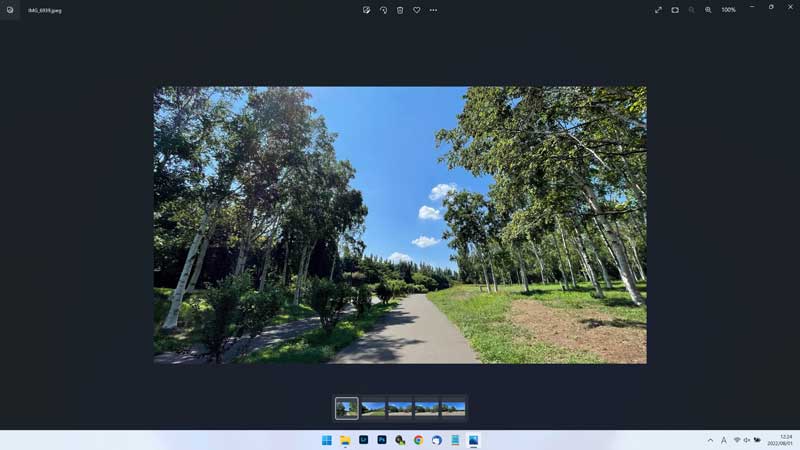
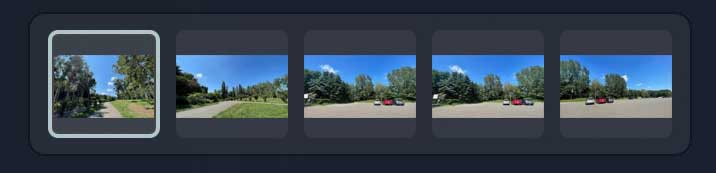
大きく表示された写真の下に、その写真と同じフォルダ内の写真が小さく並んでいます。そこには今開かれている写真が白い枠で囲まれて表示されています。
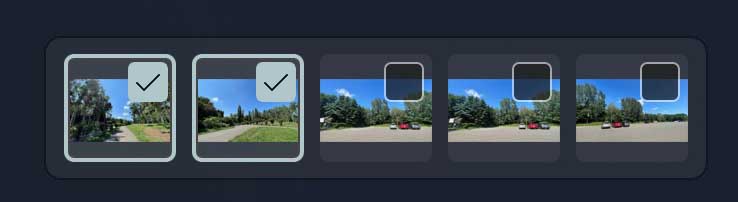
比較したい写真を、この小さな写真の中から選択して、この小さな写真の右上をクリックすると、チェックマークが付き、写真2枚が比較表示できます。別の写真を比較したい場合は、下に並んでいる小さな写真の右上のチェックマークを外して他の写真にチェックマークを付けます。
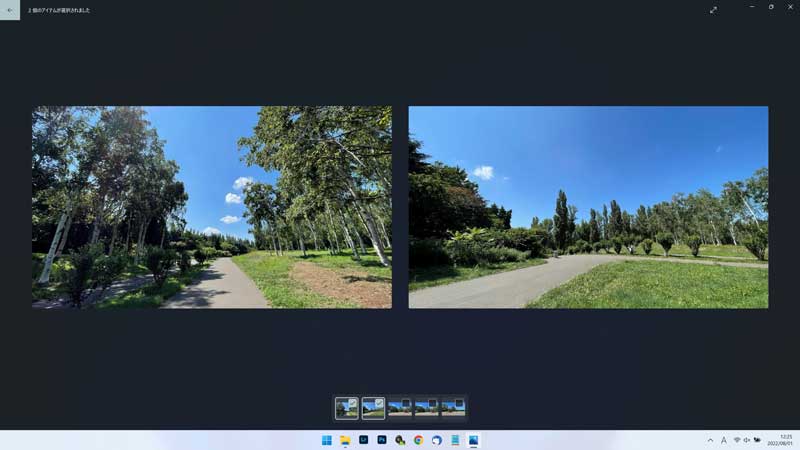
比較したい写真が複数の場合は
比較したい写真が3つ、または3つ以上の時は、同じように下に並んでいる小さな写真の右上のチェックマーク付ければ、3つ、4つと写真を同じ画面に並べて表示する事が出来ます。
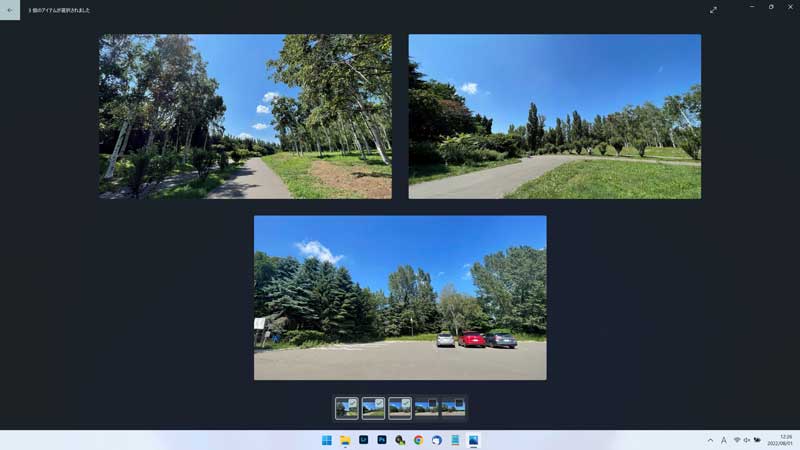
比較したい写真を見つけやすくする為に、フォルダを新に作成して、そこに比較したい写真をピックアップしていれると比較したい写真が見つけやすくなります。
簡単な機能なので、覚えておくと便利です。
